
同じ構造のモデル一覧
LIFEBOOKシリーズ
WU2/H1 FMVUH01002 FMVUH01001 FMVUH01006 FMVUH01005
UH90/H1 FMVU90H1B FMVU90H1H FMVU90H1W
UH-X/H1 FMVUXH1B
WU4/H1 FMVUH01008 FMVUH01007
WU-X/H1 FMVUH01004 FMVUH01003 FMVUXH1BC
*このモデルのスペック表
*タッチパネルモデルは対象外
U9413シリーズ
U9413/MX FMVU600A1P
U9413/NX FMVU660AEP
U9413/N U9413/NX
FMVU660ADP FMVU660AEP FMVU660AFP FMVU660AAP FMVU660ABP FMVU660ACP FMVU660A7P FMVU660A8P FMVU660A9P FMVU660A4P FMVU660A5P FMVU660A6P FMVU660A1P FMVU660A2P FMVU660A3P FMVU660CAP FMVU660CBP FMVU660CCP FMVU660C7P FMVU660C8P FMVU660C9P FMVU660C4P FMVU660C5P FMVU660C6P FMVU660C1P FMVU660C2P FMVU660C3P FMVU660BDP FMVU660BEP FMVU660BFP FMVU660BAP FMVU660BBP FMVU660BCP FMVU660B7P FMVU660B8P FMVU660B9P FMVU660B4P FMVU660B5P FMVU660B6P FMVU660B1P FMVU660B2P FMVU660B3P FMVU660DAP FMVU660DBP FMVU660DCP FMVU660D7P FMVU660D8P FMVU660D9P FMVU660D4P FMVU660D5P FMVU660D6P FMVU660D1P FMVU660D2P FMVU660D3P
U9413/RX
FMVU8102DP FMVU8102EP FMVU8102FP FMVU8102AP FMVU8102BP FMVU8102CP FMVU8102TP FMVU8102RP FMVU8102PP FMVU8102QP FMVU8102SP FMVU8102VP FMVU8102IP FMVU8102JP FMVU8102KP FMVU8103AP FMVU8103BP FMVU8103CP FMVU8103TP FMVU8103RP FMVU8103PP FMVU8103QP FMVU8103SP FMVU8103VP FMVU8103IP FMVU8103JP FMVU8103KP
U9414シリーズ
U9414/RW FMVU7301KD FMVU7301LD FMVU73017 FMVU73019
U5414/SXシリーズ
その他モデルでも液晶フレーム、キーボード、カバーの形状が同じなら同じように交換できる可能性が高いです。
違うモデルでも交換できた場合は構造が同じ型番の報告フォームよりお知らせください。次に閲覧いただく方の助けになります。
液晶フレーム

WEBカメラとフレームが同じか確認
キーボード

キーボードの枠や電源ボタンを確認
カバー

ネジ位置とFANの排気口を確認
故障が多いモデルです
使い勝手のよいパソコンのため非常に売れているシリーズです。軽量化のため液晶パネルは割れやすくなっています。
液晶画面の部品が薄くなっているため衝撃に弱いです。故障の原因は衝撃による液晶パネル割れ。もしくは液晶パネルの通信基板故障による筋が入る症状です。
ご依頼が多いため在庫ストックがあります。即日修理対象モデルです。お問い合わせください。
修理事例
ご依頼が多い(売れているモデル)です。1日に3台同時のご依頼がありました。

左から 1.帯状のスジ 2.左下への衝撃による液晶割れ 3.中央と右にスジ

3台とも正常に交換完了
即日修理対応モデル
見積・来店予約フォームから入力ください。即日修理対応できます。
画面交換の手順
画面の上部が割れています

【関連URL】
液晶パネル故障のサンプル画像事例集
モデル・症状別の故障事例を検索
作業前に液晶パネル側面のカバーに割れがないか確認(割れやすいモデルです)

本体裏12個のネジを取り外し

ノートパソコン向け(15インチ以下)ドライバー
481円(税込・Amazon自社発送)
サイズは「 +00×75 990 」を選択
ベッセルはメンテンス業界で誰もが使うプロユースの工具ブランド。
ダイソーなどの100均のドライバーだと、ネジが舐めてしまう可能性があるため危険です。一般の方であればほぼ一生使えます。100均の品質のドライバーしかお持ちでなければ、せっかくの機会なのでベッセルのドライバー購入をお勧めします。
カバーを外す際にコネクタが引っ掛かります。スピーカーコネクタを取り外し



バッテリーコネクタを取り外し


液晶ケーブル。ヒンジカバー。ヒンジ固定のネジを取り外し


WEBカメラケーブル。WIFIコネクタ。ヒンジ固定のネジを取り外し


本体カバーを上に開くと、左右のヒンジに角度が付きます

ヒンジを直角の角度まで曲げる


液晶ユニットをスライドして本体部分と分離


液晶ユニットの下にあるカバーを取り外す必要があります

ヘラを隙間から入れる

少し開いた後、スライドしてカバーの隙間を作る

液晶カバー取り外し用ヘラ
刃幅(mm)は「 20mm 」を選択
ポイントは刃幅のサイズ。10mmだと狭くて25mmだと大きすぎます。20mmが最適です。長さは短いほうが力が入りやすいです。
上側にカバーを回転してカバーを外す

配線の取り回しを記録しておく

カバーには無線ケーブルが付属

最初に下側のカバーを外す必要があります。
カバー中央部の下に薄いへらなどを入れるか、指を使って爪を緩めて隙間を作る。

横にスライドして隙間を作る

途中までスライド。

注意:最後までスライドしない。この程度まで。(強くスライドすると左右のカバーにヒビが入ります)

中央部だけが隙間が作られます。

液晶パネルの外枠(縁)カバー左右どちらでもいいので、カバー片方に力を入れて、押された側のカバーの爪が取れやすくなるように。
1mm程度しか動かないが破損しないためには有効

指の爪でひっかけて、外枠カバーを外す。


外れたらもう片方の外枠カバーを外す。

割れやすいので注意

液晶パネルの外枠は両面テープで付いている。指でゆっくりと取り外し

両面テープは再利用します。一度外れたテープは左右の位置をピンセットで調整

液晶パネルの下部分は液晶パネルと液晶カバーの隙間が狭く両面テープが固いです。指で外れなければ、LCDスクリーンスパッジャーで両面テープをはがす


LCDスクリーンスパッジャー
他の付属品がついている商品も存在しますが、パソコンの液晶パネルを分解だけに使用するならこのスクリーンスパッジャーだけで十分です。刃先の取扱いに注意
液晶ユニットの隙間にヘラを入れて液晶カバーを取り外し




カメラ部のゴムも取れることがあるので紛失しないように注意
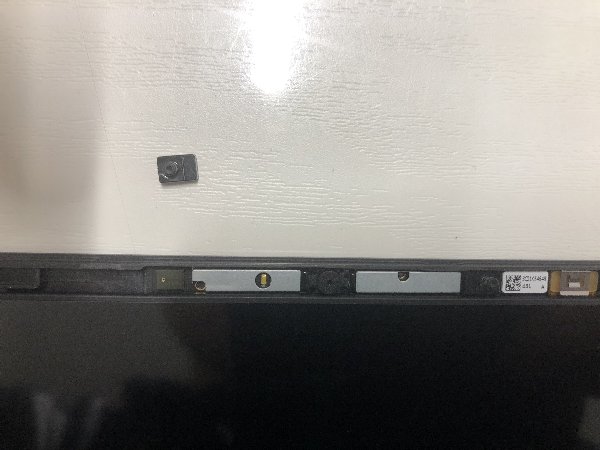
左右の下から両面テープがはみ出てています。真っ直ぐ下に引っ張る


液晶パネルを全面に傾けると外れます

液晶ケーブルを取り外し



新しい液晶パネルを用意

取り外した液晶パネルの上に付いてる金属フレームと裏にあるゴムを移植

液晶パネルを固定していた白い両面テープもきれいに外せたら再利用
仮組の状態で表示をテスト。この時は液晶ケーブルとアダプタのみ接続でも構いません。
バッテリーやWEBカメラ用のケーブルは接続不要


液晶パネル下のカバー取付時、配線の取り回しに注意。元と同じように配線


フレームを戻す際に左右のカバーが欠損しないように注意

逆の手順で組み立て
元の状態の配線に戻す。WIFIケーブルは黒の印に灰色ケーブル。白の印に黒いケーブル

バッテリーコネクタを元に戻す

最後にスピーカーコネクタを元に戻す。バッテリーの後でOK

正常表示を確認

このモデルの液晶修理
フォームからお問い合わせください。在庫確認や即日修理も可能です。
*コメント欄にこのページのURLを記載いただくと分かりやすいです。請求書後払いも対応しています。

本日の修理状況
アクセスマップ
修理メニュー
東京八重洲店
〒103-0027 東京都中央区日本橋3丁目1-16 共同ビル(新八重洲口)6階
Googleマップ
050-3395-0264 水・日休業













